CorelDRAW填充矩形颜色有两则比较实用的技巧分享给大家。我们以问答的形式展开讲解。
第一,CorelDRAW填充矩形颜色为无
当我们绘制好一个矩形,不需要填充颜色,矩形边框也不需要该如何操作呢?
对应的操作是:选中绘制好的矩形,鼠标左键单击下图所示的叉叉色块,可以将已经填充矩形的颜色取消变为无。鼠标右击叉叉色块,可以取消矩形边框线为无。这样的操作结果等于将一个矩形的填充色和边框色都取消。
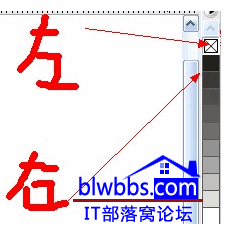
第二,CorelDRAW批量填充矩形颜色
如果我们需要对以后绘制的若干矩形都填充为同一种颜色,不妨试试这样的操作。比如我们以后需要将所有绘制的矩形都填充为黄色,如何操作呢,步骤如下:
1.不选中任何对象的情况下,单击CorelDRAW界面右边的色块,选择黄色,会出现如下图所示的“均匀填充”对话框,单击“确定”。
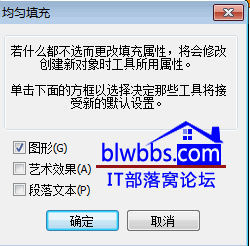
2.设置以后,我们绘制的所有矩形以及所有基本形状,都会默认填充为黄色。
第三,CorelDRAW拖动色块填充矩形颜色
直接拖动色盘上的色块到矢量图形(文字)上,注意光标变化,当显示为实心小色块时,是对其进行标准填充,显示为空心色块时,是设置其轮廓线颜色。另一方法:选中要设置的矢量图形或文字,左键单击色块,是标准填充,右键单击色块,是设置轮廓线颜色。
第四,CorelDRAW拖动色块填充矩形颜色
要与其它颜色混合来调整浓淡,而又不想用渐变式填充,怎么办?按住CTRL键,单击色盘上另一不同颜色的色块,则这种色块所代表的颜色会10%/1次单击的比例与原先填充颜色混合。







